PS怎么合并及解锁图层?
1、打开PS软件,点击“文件”,然后选择“新建”,如图所示。
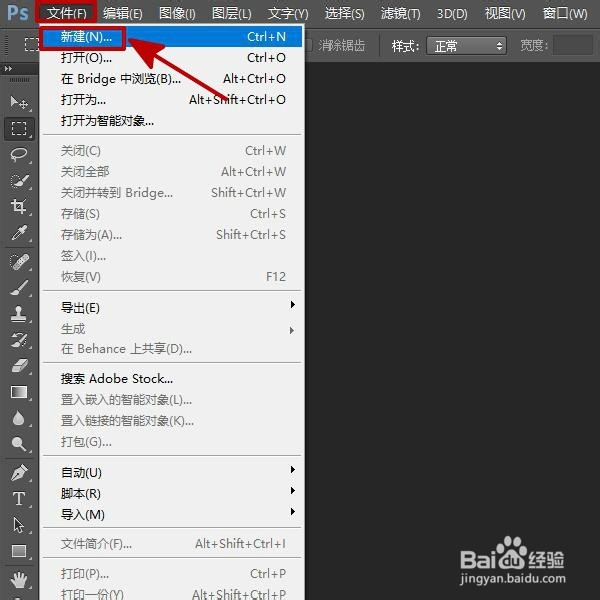
2、在弹出框内输入图层的名称(1111)以及背景内容等,然后点击“确定”。如图所示。
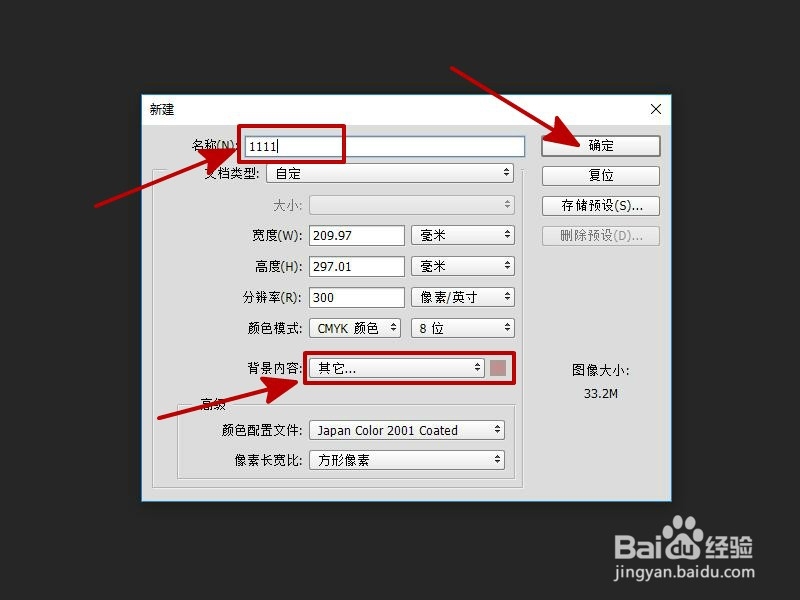
3、用鼠标右键点击图层,然后选择“复制图层”,如图所示。
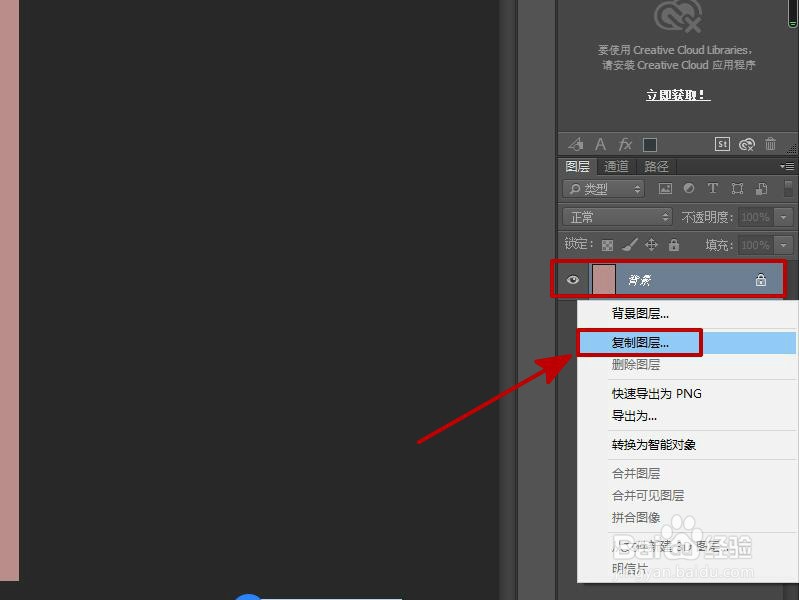
4、在弹出框内输入名称,然后点击“确定”,如图所示。
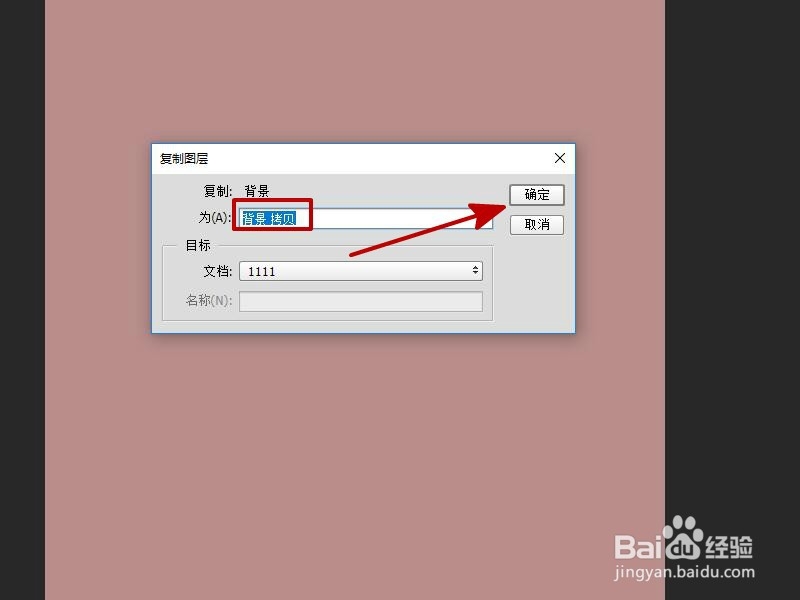
5、这样就会出现另一个图层。右键点击这个图层,然后点击“合并可见图层”,如图所示。
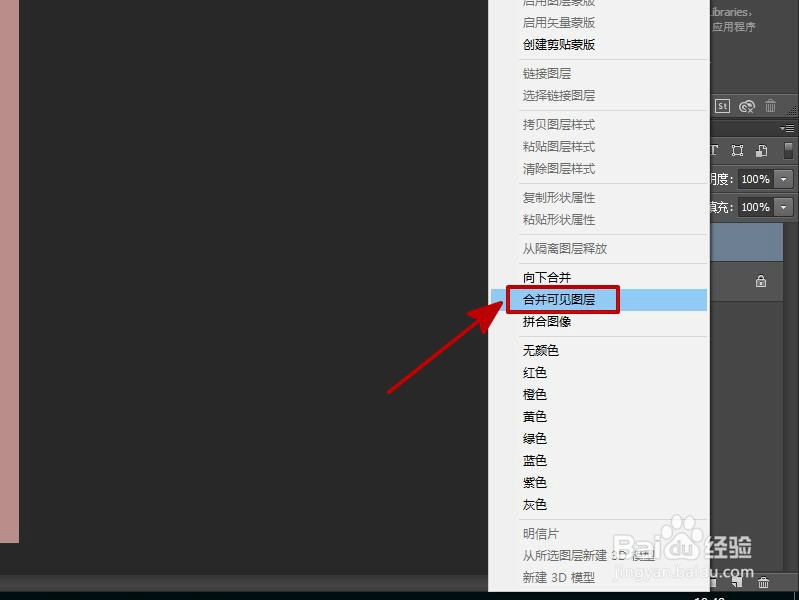
6、最后,点击箭头所指的解锁图标,这样就可以编辑图层了,如图所示。
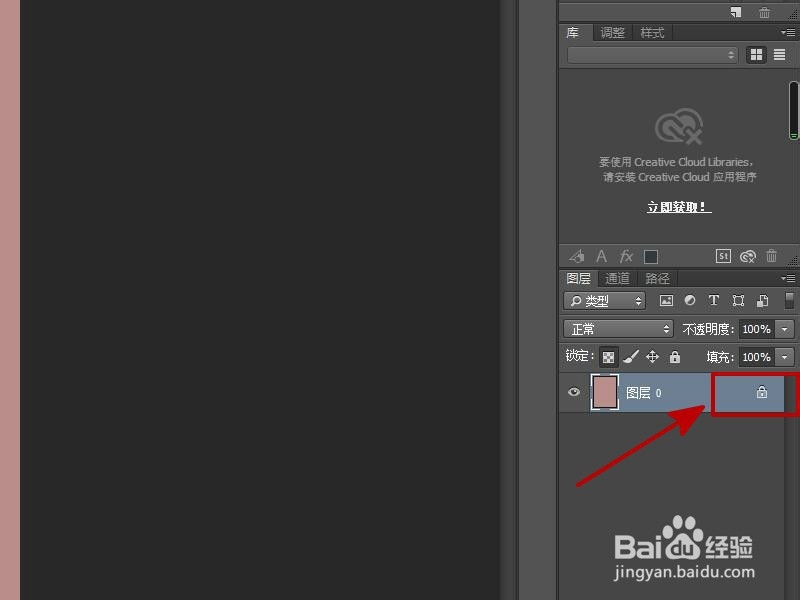
7、总结:
1、打开PS软件,点击“文件”,然后选择“新建”。
2、在弹出框内输入图层的名称(1111)以及背景内容等。
3、用鼠标右键点击图层,然后选择“复制图层”。
4、在弹出框内输入名称,然后点击“确定”。
5、右键点击这个图层,然后点击“合并可见图层”。
6、点击箭头所指的解锁图标。
声明:本网站引用、摘录或转载内容仅供网站访问者交流或参考,不代表本站立场,如存在版权或非法内容,请联系站长删除,联系邮箱:site.kefu@qq.com。
阅读量:46
阅读量:175
阅读量:52
阅读量:24
阅读量:54